Supprimer Opera redirect virus (Instructions libre) - Guide d'élimination simple
Guide de suppression de virus Opera redirect
Quel est Le virus de redirection Opera?
Définition et mode de fonctionnement du virus de redirection Opera
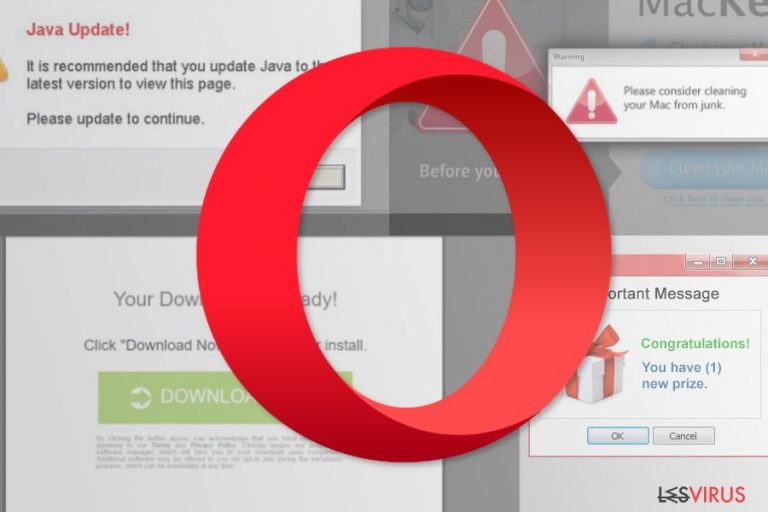
Le virus de redirection Opera est une cyberinfection qui fonctionne comme un pirate de navigateur. Comme vous pouvez le déviner, ce programme potentiellement indésirables (PPI) cible le navigateur Web Opera lequel est compatible avec les systèmes d'exploitation Windows, Mac OS et Linux. Les signes principaux du piratage de navigateur Web sont :
- page d'accueil, moteur de recherche et nouvel onglet modifiés;
- redirection vers des sites Web suspects au cours d'une recherche Web, un clic sur des liens ou une visite des sites Web hasardeux ;
- un nombre accru d'annonces ou de fenêtres intempestives ;
- apparition d'extensions de navigation, de modules complémentaires ou de barres d'outils inconnus.
Cette cyber menace est semblable aux virus de redirection Chrome, Firefox ou IE. Le but de cette infection est de forcer l'utilisateur à ouvrir de nouveaux onglets et de susciter des visites dans les sites Web affiliés. Dans plusieurs forums, les utilisateurs ont rapporté qu'ils avaient été redirigés vers des sites de voyage, musique, loterie et bien d'autres sites Web similaires. Incontestablement, cette activité est ennuyeuse et elle réduit considérablement l'expérience de navigation.
Les problèmes de redirection causés par Opera peuvent avoir de conséquences plus désastreuses que prévu. Certains PPI initient des redirections vers des sites web potentiellement dangereux. Par exemple, vous pouvez vous retrouver dans les sites d'hameçonnage ou de support technique d'arnaque où il y a des cybercriminels qui veulent obtenir vos informations personnelles. Par ailleurs, vous pouvez également être forcé à visiter des sites Web malveillants.
En outre, certaines versions du maliciel de redirection Opera peuvent aussi afficher des pop-up et des annonces mensongères. Ils peuvent promouvoir des faux logiciels de sécurité, présenter des notifications de mises à jour disponibles ou faire des alertes concernant des potentielles attaques de virus. Cependant, vous ne devez jamais cliquer sur ces annonces publicitaires parce qu'elles sont susceptibles d'infecter votre ordinateur avec un cheval de Troie.
En conséquence, si vous remarquez des activités suspectes sur votre navigateur Opera telles que des redirections, changement de page d'accueil, etc., vous devez prendre en charge la sécurité de votre ordinateur. Nous vous recommandons fortement d'installer un logiciel anti-spyware ou anti-maliciel comme FortectIntego pour nettoyer votre appareil de tous les PPI.
L'option de suppression manuelle du virus de redirection Opera est aussi accessible. Toutefois, cela peut s'avérer être une tâche compliquée parce qu'il est difficile de savoir quel programme est responsable de l'infection. Mais, si vous voulez retrouver et repérer les composants malveillants, vous ne devriez pas oublier de consulter la page opera://extensions et désinstaller les modules complémentaires inconnus.
Cependant, parfois les problèmes de redirection d'Opera sont causés par les paramètres de navigation eux-mêmes. Par conséquent, vous devez vérifier si l'option « Activer la redirection automatique » est cochée ou non. Vous pouvez le faire en suivant le cheminement suivant : Paramètres > Préférences > Avancé > Réseau > décochez « Activer la redirection automatique.”
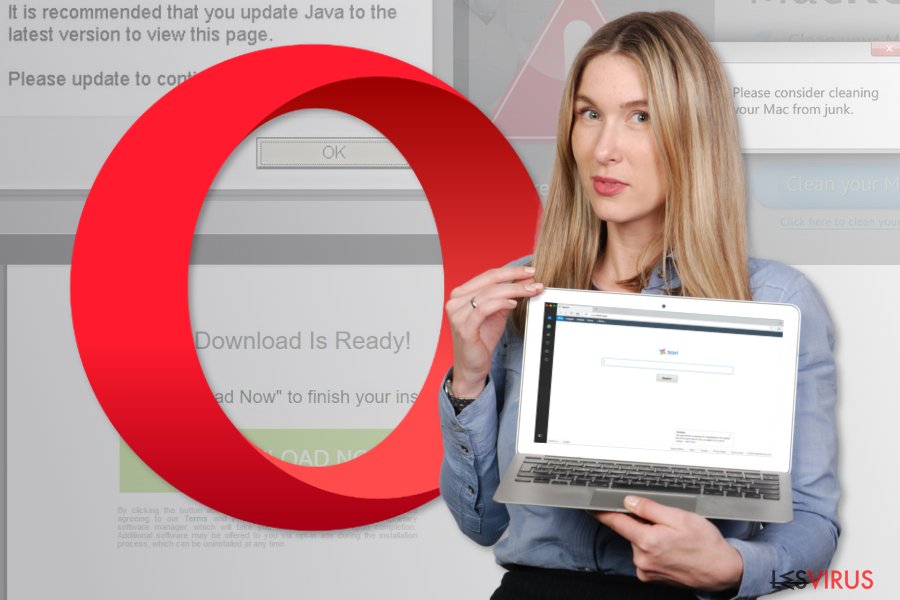
Méthodes de propagation de ce maliciel de redirection
Les programmes indésirables qui sont responsables des redirections d'Opera vers des sites Web sponsorisés sont généralement diffusés dans les packs logiciels. Les experts en sécurité de la Pologne affirment qu'une installation correcte des programmes est nécessaire pour éviter l'installation accidentelle des PPI :
- Téléchargez les programmes seulement à partir des sites Web fiables. Évitez les sites de partage de fichiers et faites uniquement confiance aux sites officiels des développeurs fiables.
- Optez toujours pour la méthode d'installation Avancé/ Personnalisé au lieu de Rapide/Standard/Recommandé. Ces derniers paramètres dévoilent rarement les applications des tierces parties qui sont contenues dans le package. Donc, en utilisant ces paramètres, vous donnez indirectement la permission de les installer sans toutefois vous en rendre compte.
- Lisez les Conditions d'utilisation et d'autres documents officiels avant de cliquer sur le bouton « Accepter ».
- Décochez toutes les applications additionnelles présélectionnées ou les accords de changement de votre moteur de recherche actuel par un fournisseur inconnu.
Néanmoins, les PPI sont souvent présentés comme des modules complémentaires, extensions ou programmes de navigation utiles. Parfois, ils se font passer pour des mises à jour d'applications très prisées, telles que Adobe Flash Player. Par conséquent, n'oubliez jamais que les notifications à installer des mises à jour disponibles qui surgissent sous la forme d'annonces sont fausses, et vous ne devriez pas cliquer dessus.
Éliminer le virus de redirection Opera
Comme vous le savez déjà, les redirections sont causées par un programme potentiellement indésirable, en général un pirate de navigateur. Par conséquent, pour stopper cette activité, vous devez chercher et supprimer la source du problème – le PPI. Pour cela, vous disposez de deux options – l'élimination manuelle et automatique.
Pour supprimer le virus de redirection Opera manuellement, vous devez inspecter le système attentivement. Vous devez trouver des programmes inconnus installés dans l'ordinateur et vérifier la liste des extensions d'Opera. Les instructions ci-dessous vous montreront plus en détail où rechercher les entrées liées au pirate.
Cependant, certains pirates de navigateur sont sans fichier. Cela signifie que vous ne serez pas en mesure de trouver et de supprimer le PPI manuellement. Pour cela, vous devez opter pour la suppression automatique du virus de redirection Opera. Gardez présent à l'esprit que vous devez effectuer une analyse complète du système à l'aide d'un anti-maliciel ou anti-spyware professionnel actualisé.
Vous pouvez supprimer les dégâts causés par le virus à l'aide de FortectIntego. SpyHunter 5Combo Cleaner et Malwarebytes sont recommandés pour détecter les programmes potentiellement indésirables ainsi que les virus avec tous leurs fichiers et les entrées de registre qui y sont liées.
Guide de suppression manuel de virus Opera redirect
Désinstallation à partir de Windows
Si vous subissez les redirections d'Opera, vous devez vérifier si un programme inconnu n'a pas été installé dans votre ordinateur. Les instructions ci-dessous vous aideront à y parvenir.
Si vous ne retrouvez aucun programme, vous devez consulter la liste des extensions d'Opera et rechercher le pirate. Vous pouvez accéder à la liste des des extensions installées en suivant cette adresse : page opera://extensions.
Si vous retrouvez des extensions inconnues, désinstallez-les le plus vite possible. Ensuite, réinitialiser le navigateur:
- Ouvrez le navigateur Opera et accédez à la page À propos d'Opera .
- Sous la section Chemin sélectionnez Profil et copiez l' adresse.
- Ouvrez l'Explorateur de fichier et collez l'adresse copié.
- Cliquez sur le dossier Logiciel Opera. Là vous trouverez le dossier Opera Stable. Supprimez-le.
- Fermez le navigateur.
Afin de supprimer Le virus de redirection Opera des machines Windows 10/8, veuillez suivre les étapes suivantes :
- Saisissez Panneau de configuration dans la barre de recherche Windows et appuyez sur Entrée ou cliquez sur le résultat de la recherche.
- Sous Programmes, sélectionnez Désinstaller un programme.

- Sélectionnez dans la liste les entrées relatives à [titre] (ou tout autre programme suspect récemment installé).
- Faites un clic droit sur l'application et sélectionnez Désinstaller.
- Si le Contrôle de compte d'utilisateur s'affiche, cliquez sur Oui.
- Patientez jusqu'à ce que le processus de désinstallation soit terminé et cliquez sur OK.

Si vous êtes un utilisateur de Windows 7/XP, suivez les instructions suivantes :
- Cliquez sur Démarrer Windows > Panneau de configuration situé dans le volet de droite (si vous êtes un utilisateur de Windows XP, cliquez sur Ajout/Suppression de programmes).
- Dans le Panneau de configuration, sélectionnez Programmes > Désinstaller un programme.

- Choisissez l'application indésirable en cliquant dessus une fois.
- En haut, cliquez sur Désinstaller/Modifier.
- Dans l'invite de confirmation, choisissez Oui.
- Cliquez sur OK une fois que la suppression est terminée.
Désinstallation depuis Mac
Tout d'abord, vous devez suivre les instructions ci-dessous pour vous débarrasser de toutes les applications suspectes qui auraient été installées sur votre Mac furtivement. Ensuite, consultez la liste des extensions d'Opera et désinstallez les modules complémentaires, extensions, barres d'outils et entrées similaires.
Lorsque toutes les entrées hasardeuses ont été nettoyées, vous devez nettoyer Opera. Avant cela, vous devez sauvegarder tous vos favoris et d'autres informations importants pour que cela ne se perde pas.
- Désinstallez Opera comme une application ordinaire de votre Mac.
- Ensuite, supprimez Données de profil Opera.
- Allez sur le site officiel d'Opera et téléchargez la dernière version du navigateur.
- Suivez les instructions d'installation.
Supprimer des éléments du dossier Applications :
- Dans la barre de Menu, sélectionnez Aller > Applications.
- Dans le dossier Applications, repérez toutes les entrées associées.
- Cliquez sur l'application et déplacez-la vers la Corbeille (ou cliquez avec le bouton droit de la souris et sélectionnez Déplacer vers la Corbeille).

Pour supprimer complètement une application indésirable, vous devez accéder aux dossiers Application Support, LaunchAgents et LaunchDaemons et supprimer les fichiers correspondants :
- Sélectionnez Aller > Aller au dossier.
- Saisissez /Bibliothèque/Application Support et cliquez sur Aller ou appuyez sur Entrée.
- Dans le dossier Application Support, repérez les entrées suspectes, puis supprimez-les.
- Accédez maintenant aux dossiers /Bibliothèque/LaunchAgents et /Bibliothèque/LaunchDaemons de la même manière et supprimez tous les fichiers .plist associés.

Réinitialiser MS Edge/Chromium Edge
Supprimer les extensions indésirables de MS Edge :
- Sélectionnez Menu (les trois points horizontaux du haut à droite de la fenêtre du navigateur) et choisissez Extensions.
- Sélectionnez dans la liste l'extension et cliquez sur l'icône de l'Engrenage.
- Cliquez sur Désinstaller en bas.

Effacer les cookies et autres données du navigateur :
- Cliquez sur Menu (les trois points horizontaux du haut à droite de la fenêtre du navigateur) et sélectionnez Confidentialité, recherche de services.
- Sous Effacer les données de navigation, choisissez Choisir les éléments à effacer.
- Sélectionnez tout (à l'exception des mots de passe, quoique vous puissiez également inclure les licences des médias si nécessaire) et cliquez sur Effacer.

Restaurer les nouveaux paramètres de l'onglet et de la page d'accueil :
- Cliquez sur l'icône Menu et choisissez Paramètres.
- Trouvez ensuite la section Au démarrage.
- Cliquez sur Désactiver si vous avez trouvé un domaine suspect.
Réinitialiser MS Edge si les étapes ci-dessus n'ont pas fonctionné :
- Appuyez sur Ctrl + Maj + Échap pour ouvrir le Gestionnaire des tâches.
- Cliquez sur la flèche Plus de détails située en bas de la fenêtre.
- Sélectionnez l'onglet Détails.
- Faites maintenant défiler vers le bas et localisez chaque entrée avec le nom Microsoft Edge. Faites un clic droit sur chacune d'entre elles et sélectionnez Fin de tâche pour arrêter le fonctionnement de MS Edge.

Si cette solution ne vous a pas aidé, vous devez utiliser une méthode avancée de réinitialisation Edge. Gardez à l'esprit que vous devez sauvegarder vos données avant de procéder à la réinitialisation.
- Tâchez de trouver le dossier suivant sur votre ordinateur: C:\\Users\\%username%\\AppData\\Local\\Packages\\Microsoft.MicrosoftEdge_8wekyb3d8bbwe.
- Appuyez sur Ctrl + A sur votre clavier pour sélectionner tous les dossiers.
- Faites un clic droit sur ces derniers et choisissez Supprimer

- Faites maintenant un clic droit sur le bouton Démarrer et choisissez Windows PowerShell (Admin).
- Lorsque la nouvelle fenêtre s'ouvre, copiez et collez la commande suivante, puis appuyez sur la touche Entrée :
Get-AppXPackage -AllUsers -Name Microsoft.MicrosoftEdge | Foreach {Add-AppxPackage -DisableDevelopmentMode -Register “$($_.InstallLocation)\\AppXManifest.xml” -Verbose

Instructions pour le navigateur Edge basé sur Chromium
Supprimer les extensions de MS Edge (Chromium) :
- Ouvrez Edge et cliquez sur Paramètres > Extensions.
- Supprimez les extensions indésirables en cliquant sur Supprimer.

Effacer les données du cache et du site :
- Cliquez sur Menu et accédez aux Paramètres.
- Sélectionnez Confidentialité et recherche de services.
- Sous Effacer les données de navigation, choisissez Choisir les éléments à effacer.
- Sous Intervalle de temps, choisissez À tout moment.
- Sélectionnez Effacer maintenant.

Réinitialiser MS Edge basé sur Chromium :
- Cliquez sur Menu et sélectionnez Paramètres.
- Sur le côté gauche, choisissez Rétablir les paramètres.
- Sélectionnez Rétablir la valeur par défaut des paramètres.
- Confirmez avec Réinitialiser.

Réinitialiser Mozilla Firefox
Éliminer les extensions dangereuses :
- Ouvrez le navigateur Mozilla Firefox et cliquez sur Menu (trois lignes horizontales en haut à droite de la fenêtre).
- Sélectionnez Modules complémentaires.
- Dans cette section, sélectionnez les extensions qui sont liées à [titre] et cliquez sur Supprimer.

Réinitialiser la page d'accueil :
- Cliquez sur les trois lignes horizontales en haut à droite pour ouvrir le menu.
- Choisissez Options.
- Sous les options de la page d'accueil, indiquez votre site préféré qui s'ouvrira chaque fois que vous ouvrirez une nouvelle fenêtre de Mozilla Firefox.
Effacer les cookies et les données du site :
- Cliquez sur Menu et choisissez Options.
- Allez à la section Vie privée et sécurité.
- Faites défiler vers le bas jusqu'à localiser Cookies et données du site.
- Cliquez sur Effacer les données…
- Sélectionnez Cookies et données du site, ainsi que Contenu Web en cache et appuyez sur Effacer.

Réinitialiser Mozilla Firefox
Si [titre] n'a pas été supprimé après avoir suivi les instructions ci-dessus, réinitialisez Mozilla Firefox :
- Ouvrez le navigateur Mozilla Firefox et cliquez sur Menu.
- Cliquez sur Aide, puis sur Informations de dépannage.

- Dans la section Donner un coup de jeune à Firefox, cliquez sur Réparer Firefox…
- Une fois que la fenêtre contextuelle s'affiche, confirmez l'action en appuyant sur Réparer Firefox – cela devrait compléter la suppression de [titre].

Réinitialiser Google Chrome
Supprimer les extensions malveillantes de Google Chrome :
- Ouvrez Google Chrome, cliquez sur Menu (trois points verticaux dans le coin supérieur droit) et sélectionnez Plus d'outils > Extensions.
- Dans la nouvelle fenêtre qui s'ouvre, vous verrez toutes les extensions installées. Désinstallez tous les plugins suspects en cliquant sur Supprimer.

Effacer le cache et les données web de Chrome :
- Cliquer sur Menu et choisissez Paramètres.
- Sous Confidentialité et sécurité, sélectionnez Effacer les données de navigation.
- Sélectionnez Historique de navigation, Cookies et autres données du site, ainsi que Images et fichiers en cache.
- Cliquez sur Effacer les données.

Modifier votre page d'acceuil:
- Cliquez sur Menu et choisissez Paramètres.
- Recherchez les sites suspects dans la section Au démarrage.
- Cliquez sur Ouvrir une page spécifique ou un ensemble de pages et cliquez sur trois points pour accéder à l'option Supprimer.
Réinitialiser Google Chrome :
Si les méthodes précédentes n'ont pas été d'un grand secours, réinitialisez Google Chrome pour éliminer tous les composants:
- Cliquez sur Menu et sélectionnez Paramètres.
- Dans la section Paramètres, faites défiler vers le bas et cliquez sur Avancé.
- Faites défiler vers le bas et localisez la section Réinitialiser et nettoyer.
- Cliquez à présent sur Restaurer les paramètres par défaut.
- Validez en cliquant sur Réinitialiser les paramètres pour terminer la suppression de [titre].

Réinitialiser Safari
Supprimer les extensions indésirables de :
- Cliquez sur Safari > Preferences…
- Dans la nouvelle fenêtre, choisissez Extensions.
- Sélectionnez les extensions indésirable associées à [titre] and sélectionnez Désinstaller.

Effacer les cookies et les autres données du site web de Safari :
- Cliquez sur Safari > Effacer l'historique…
- Dans le menu déroulant sous Effacer, sélectionnez tout l'historique.
- Validez en cliquant sur Effacer l'historique.

Réinitialiser Safari si les étapes ci-dessus n'ont pas été utiles :
- Cliquez sur Safari > Préférences…
- Accédez à l'onglet Avancé.
- Cochez le menu Afficher le développement dans la barre de menu.
- Dans la barre de menu, cliquez sur Développer, puis sélectionnez Vider les caches.

Après la désinstallation de ce programme potentiellement indésirable (PUP) et fixation de chacune de vos navigateurs web, nous vous recommandons d'analyser votre système de PC avec un anti-spyware de bonne réputation. Cela vous aidera à vous débarrasser des traces de Registre Opera redirect et permettra également d'identifier les parasites connexes ou les infections malware possible sur votre ordinateur. Pour cela, vous pouvez utiliser nos cotés malware remover: FortectIntego, SpyHunter 5Combo Cleaner ou Malwarebytes.
Recommandé pour vous
Ne vous faites pas espionner par le gouvernement
Le gouvernement dispose de plusieurs outils permettant de suivre les données des utilisateurs et d'espionner les citoyens. Vous devriez donc en tenir compte et en savoir plus sur les pratiques douteuses de collecte d'informations. Évitez tout suivi ou espionnage non désiré de la part du gouvernement en restant totalement anonyme sur Internet.
Vous pouvez choisir un emplacement différent que le vôtre lorsque vous êtes en ligne et accéder à tout matériel que vous souhaitez sans restrictions particulières de contenu. Vous pouvez facilement profiter d'une connexion Internet sans risque de piratage en utilisant le VPN Private Internet Access.
Gérez les informations auxquelles peut accéder le gouvernement ou toute autre partie indésirable et naviguez en ligne sans être espionné. Même si vous n'êtes pas impliqué dans des activités illégales ou si vous pensez que les services et les plateformes que vous choisissez sont fiables, soyez vigilant pour votre propre sécurité et prenez des mesures de précaution en utilisant le service VPN.
Sauvegarder les fichiers pour une utilisation ultérieure, en cas d'attaque par un malware
Les problèmes de logiciels générés par des logiciels malveillants ou la perte directe de données due au cryptage peuvent entraîner des problèmes avec votre appareil voire des dommages permanents. Lorsque vous disposez de sauvegardes adéquates et à jour, vous pouvez facilement récupérer après un tel incident et reprendre le travail.
Il est crucial de créer des mises à jour de vos sauvegardes après toute modification sur l'appareil, afin de pouvoir revenir au point sur lequel vous travailliez lorsque des logiciels malveillants ont modifié quoi que ce soit ou que des problèmes avec l'appareil ont entraîné une corruption des données ou des performances.
Lorsque vous disposez de la version précédente de chaque document ou projet important, vous évitez ainsi toute frustration et toute panne. Cela s'avère pratique lorsque des logiciels malveillants surgissent de nulle part. Utilisez Data Recovery Pro pour la restauration du système.
